怎样把手机里安装的软件移到SD卡上
1、打开手机助手,如图,点击应用管理,
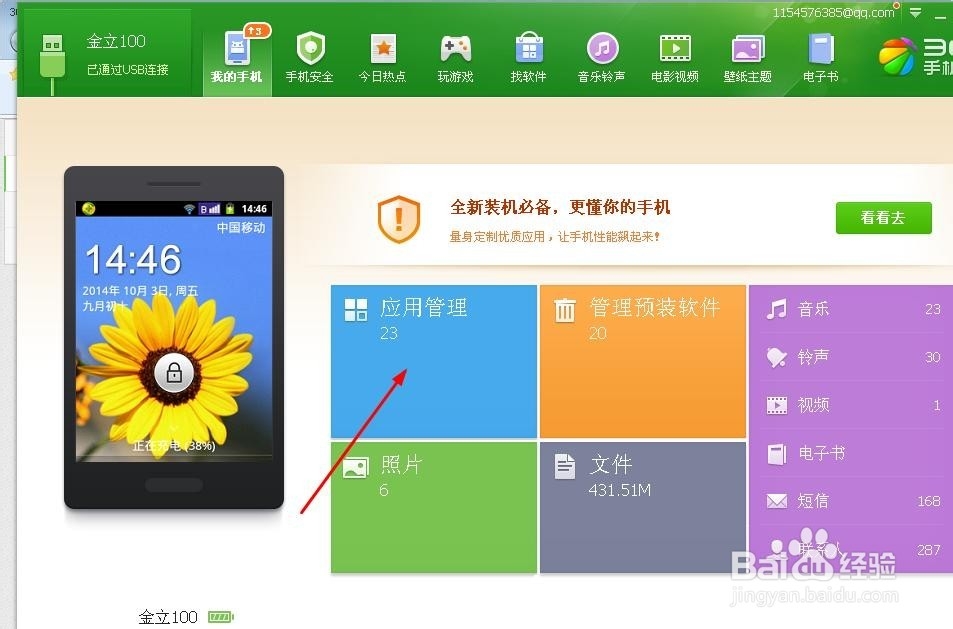
2、点击已装软件,如图
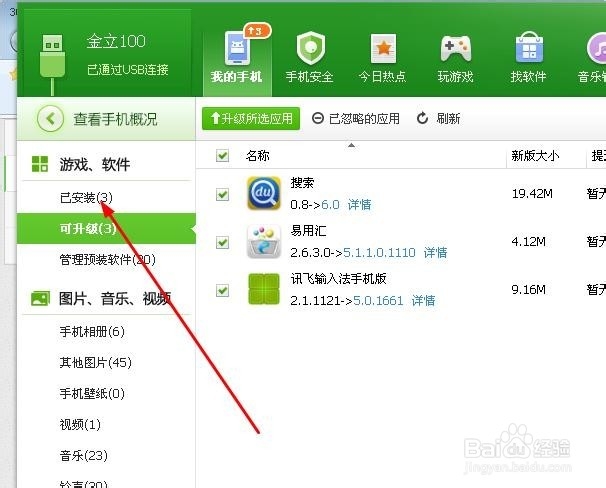
3、你可以看到,这里有三个软件,每个后面都有两个选项“卸载”“移到SD卡上”,点击“移到SD卡上”如图
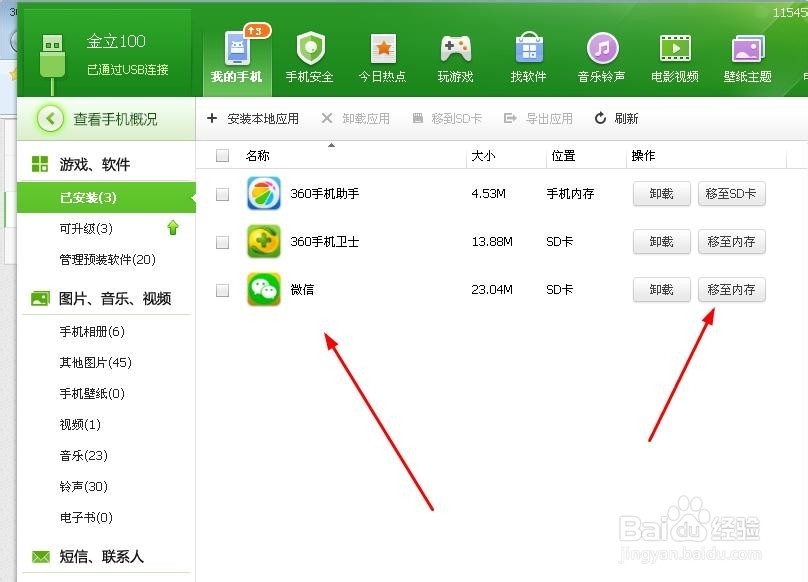
4、以微信为例,如图,点击后你会看到正在移动的窗口
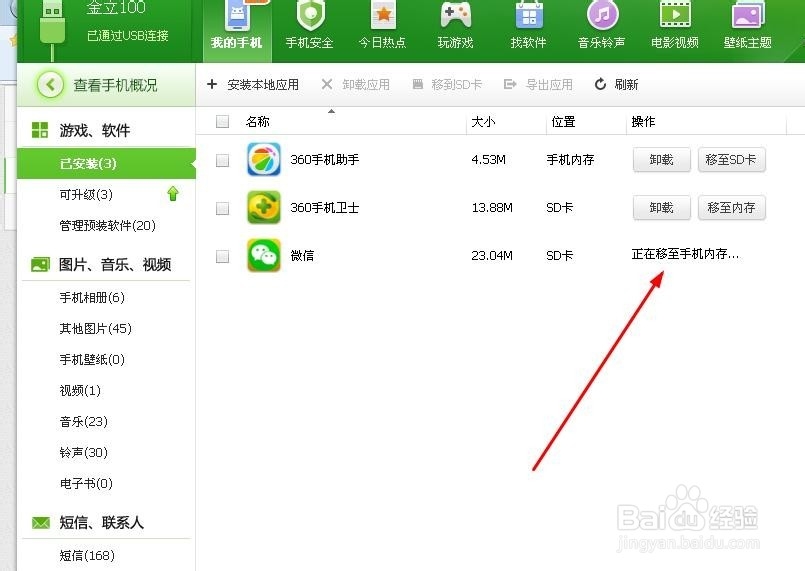
5、这样就把在手机上安装的软件移到了SD卡上了,如图
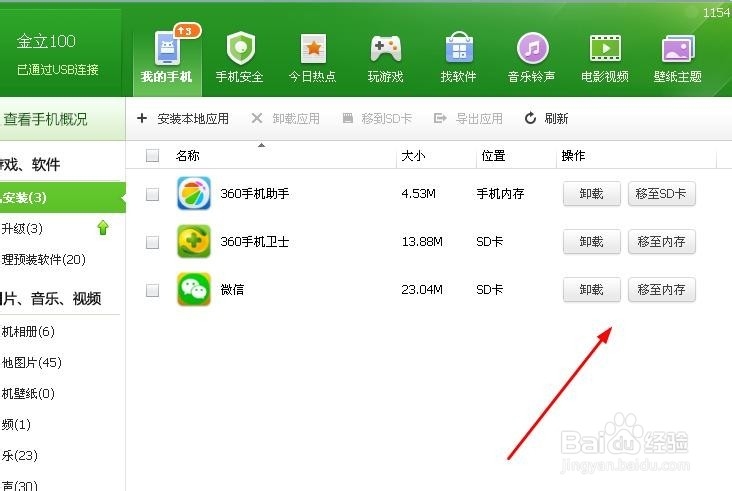
1、打开手机,点击360安全卫士,如图
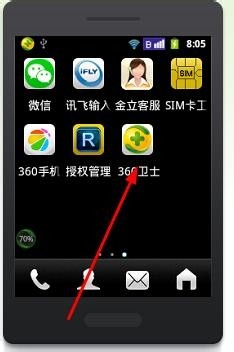
2、点击软件管理,如图。
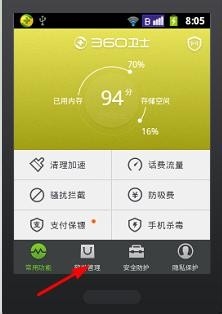
3、点击软件搬家,如图
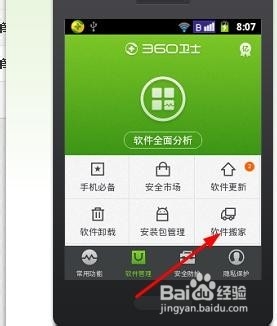
4、在后面的方框内划勾,再点击移至SD卡,如图
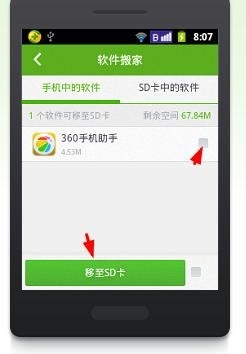
5、你会看到有一个转移进度,如图,开始转移。
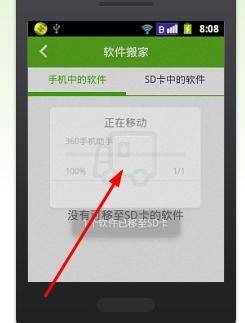
6、你会看到,软件已经移到SD卡上了。如图
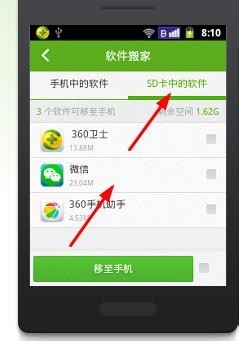
声明:本网站引用、摘录或转载内容仅供网站访问者交流或参考,不代表本站立场,如存在版权或非法内容,请联系站长删除,联系邮箱:site.kefu@qq.com。
阅读量:184
阅读量:33
阅读量:38
阅读量:193
阅读量:124